네이버클라우드플랫폼 Certificate Manager 에 LetsEncrypt 인증서 등록
네이버클라우드플랫폼 (이하 Ncloud) 에서는 Certificate Manager 라는 인증서 통합 관리 서비스를 제공하고 있다. CDN 이나 LB 에 인증서를 추가하여 사용하기 위해서는 반드시 사용해야 하는 서비스인데 LetsEncrypt 에서 받은 인증서의 경우 아래와 같이 키를 매칭하여 입력하면 인증서 유효 여부에 대한 에러가 발생한다.
오류 : 인증서 검증 중 오류가 발생했습니다. 인증서 유효여부를 확인 바랍니다.
- privkey.pem -> Private Key
- cert.pem -> Public Key Certificate
- fullchain.pem -> Certification Chain
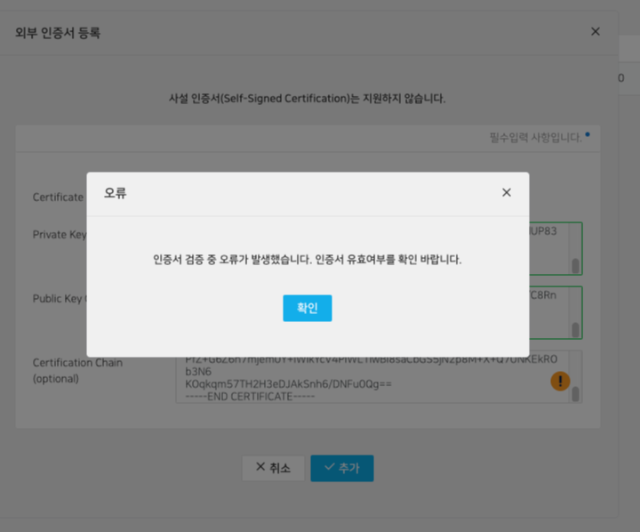
인증서가 정상임에도 유효성에 대해 확인하라는 오류가 발생하는 이유는 Certification Chain 에 Root CA 와 Sub CA 정보가 포함되어야 하기 때문이다. (letsencrypt 에서 자동으로 생성해준 fullchain.pem 에는 사용하려는 인증서의 cert.pem 파일과 chain.pem 파일을 합친 내용만 기재되어 있다. )
그렇다면 Root CA 와 Sub CA 를 추출하여 certification chain 을 생성하는 방법에 대해 알아보겠다.
letsencrypt 인증서 디렉토리에 가면 아래와 같이 4개의 key.pem 이 생성되어 있다.

certification chain 값 추출을 위해서는 cert.pem 파일을 cert.crt 로 변경한 후 인증서를 실행한다. (Windows 서버에서만 실행 가능)
|
# cp -rp cert.pem cert.crt |
cert.pem 파일을 실행하면 아래와 같이 인증서 정보를 확인할 수 있는데 인증경로에서 보이는 DST Root CA 와 하위의 Let's Encrypt Authority 의 키 파일을 추출해야한다.
- cert.crt -> 열기 -> 인증경로 확인
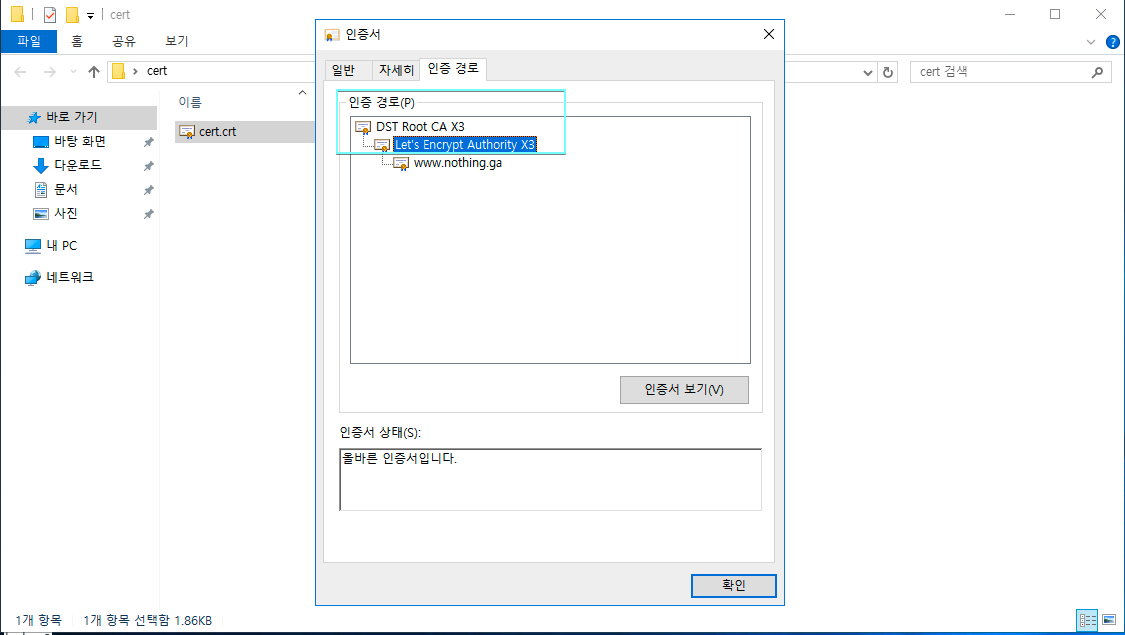
첫번쨰로 Let’s Encrypt Authority X3 인증서를 선택 후 자세히 탭으로 이동 -> 파일에 복사 클릭하여 인증서 내보내기 마법사 시작 -> 다음 -> Base 64로 인코딩 된 X.509(.CER)(S) 선택 후 다음 -> key 내용을 저장할 파일 이름 (파일명은 중요치않음) 기재 후 다음 클릭 -> 마침
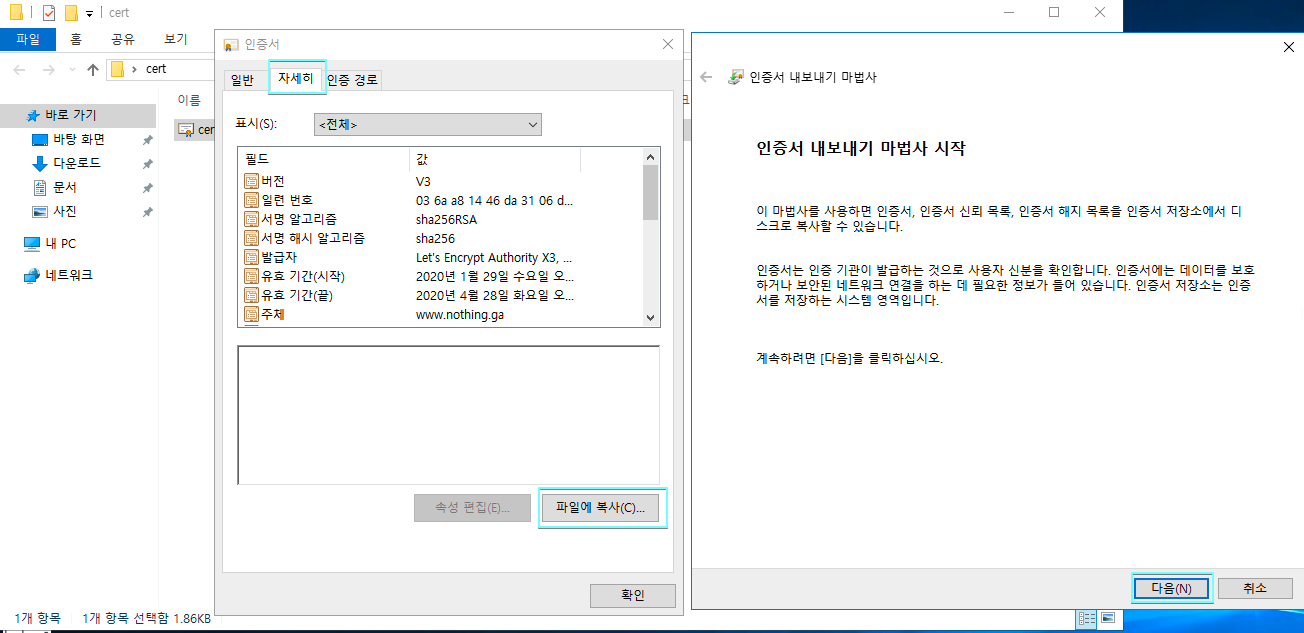
두번쨰로 DST Root CA X3 인증서를 선택 후 자세히 탭으로 이동 -> 파일에 복사 클릭하여 인증서 내보내기 마법사 시작 -> 다음 -> Base 64로 인코딩 된 X.509(.CER)(S) 선택 후 다음 -> key 내용을 저장할 파일 이름 (파일명은 중요치않음) 기재 후 다음 클릭 -> 마침
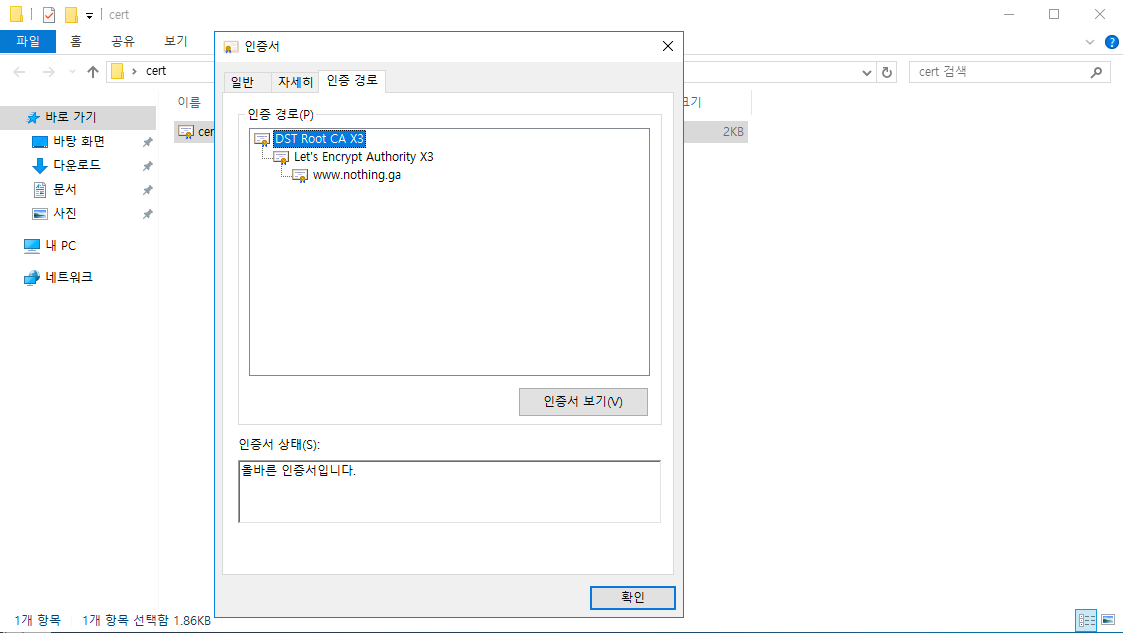
이전 단계에서 인증서 내보내기를 통해 별도의 파일로 저장한 Let’s Encrypt Authority X3, DST Root CA X3 key 를 하나의 파일에 붙여넣고 해당 내용을 Certificate Chain 에 입력 후 추가
간단히 말해 Let’s Encrypt Authority X3 인증서 보기 내용과 DST Root CA X3 key 인증서 보기 내용을 하나의 파일에 붙여넣고 저장하면 끝!
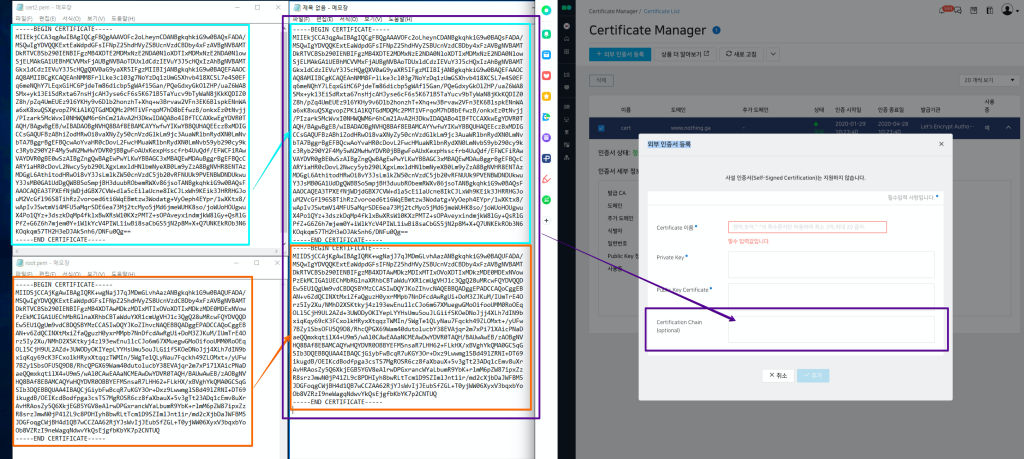
네이버 클라우드 플랫폼 콘솔에서 정상적으로 인증서가 등록되었음을 확인할 수 있다.
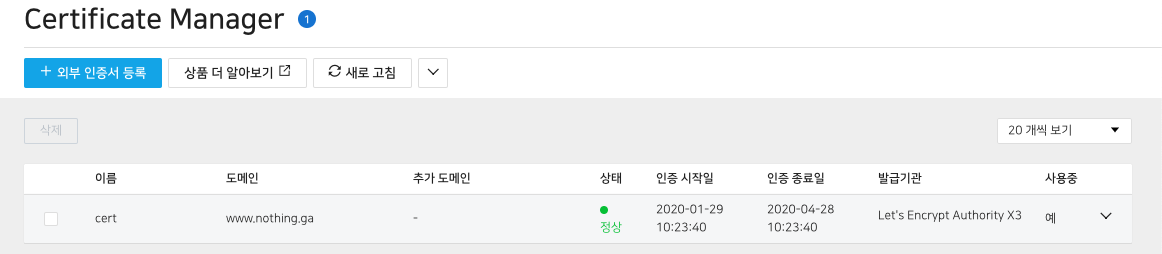
LetsEncrypt 인증서가 아닐 경우에는 이러한 절차가 필요없을 수도 있다는 점을 참고하기 바란다.
(일반 유료 인증서 사용을 안해본 1인 ㅠㅠ)